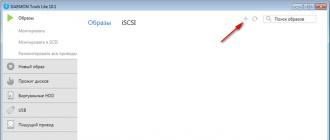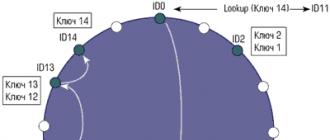Kako sami sastaviti računar svojih snova od komponenti. Konstrukcijski komplet "uradi sam" za odrasle: kako sastaviti računar za igre bez stručnjaka Kako sami sastaviti sistemsku jedinicu računara
Prva stvar koju trebate razumjeti je zašto vam je potreban takav sistem. To utječe ne samo na cijenu montaže, već i na prirodu izbora komponenti. Najobičniji računar koji obavlja standardne zadatke može se sastaviti od elemenata početnog nivoa. Postoji čak i mogućnost igranja jeftinih igara. Ako ste strastveni igrač ili ste zahtjevni za grafiku, onda je ovaj izbor neophodan. Potreban vam je takozvani kompjuter za igre. Trebat će vam više RAM-a (od 16 GB), procesor sa najmanje 4 jezgra, jedna ili dvije diskretne video kartice i, naravno, moćno napajanje koje će sve to podnijeti. Cijena ovog zadovoljstva može premašiti 100 hiljada rubalja. Vrijedi li ga težiti? Svako odlučuje za sebe. Ali preporučljivije je da se odlučite za automobil srednje klase.
Šta vam je potrebno za sklapanje računara?
CPU
„Srcem“ računara smatra se CPU, o čijoj snazi mnogo zavisi - da li će eksterna video kartica pokazati svoj puni potencijal, da li će biti moguće otvoriti nekoliko aplikacija koje zahtevaju velike resurse odjednom, da li će budite ugodni za gledanje video zapisa u UltraHD formatu. Intel procesori (i5 ili i7) su pogodni za ove svrhe. Brzina takta počinje od 3 GHz. Ne treba da čudi da se tokom 10 godina ovaj parametar neznatno povećao. Inženjeri su postigli smanjenje tehnološkog procesa, što je omogućilo povećanje broja tranzistora na čipu, smanjujući potrošnju energije.
Bolje je odmah obratiti pažnju na sedmu generaciju Intel procesora, jer vam ugrađena grafička kartica omogućava reprodukciju video sadržaja u H.265 formatu, koji postaje sve popularniji. Najnovija generacija kodeka ne samo da podržava visoku brzinu kadrova, već i 10-bitnu boju. Dvojezgreni procesor sa četiri Pentium niti, čija je cijena minimalna, trenutno može dekodirati takav materijal. Stoga je takav CPU prikladan za sastavljanje sistema koji se ne igra. Za igre u FullHd formatu, potrebno je pobliže pogledati liniju i5, za 4K igre - i7 seriju.
Značajan događaj u 2017. godini bilo je izdavanje konkurentnih modela iz AMD-a. Ryzen 7 1800X može raditi na istom nivou sa Intel i7-7700k. Najmoćnija platforma za prosječnog korisnika bit će bazirana na jednom od ovih „kamenja“. Ali ne možete napraviti najjeftiniji računar na AMD Ryzenu, jer ovi procesori nemaju ugrađeno video jezgro.

CPU sistem hlađenja
Kada "kamen" radi, stvara se toplota koja se mora ukloniti. Zbog toga je potreban ventilator. Centralni procesori se isporučuju sa hladnjakom (BOX verzija) i bez (OEM). Ako ste poznavalac tišine u sobi, onda je bolje odabrati drugu opciju. Obično hladnjaci drugih proizvođača imaju niži nivo buke. Na primjer, u modelu iz Arctic Cooling-a - Alpine 11 PRO - ova brojka dostiže 14 dB, što je 9 dB niže od onog kod "kutija" ventilatora. Uprkos tome, sposoban je da hladi procesore do 95 W. Ali neće raditi ako želite povećati brzinu procesorskog takta navedenu u specifikaciji. Za sistem za igre potrebno je da izaberete sistem hlađenja sa bakrenim toplotnim cevima. Bakarna baza poboljšava performanse odvođenja topline. Na primjer, TITAN Hati TTC-NC15TZ/KU hladnjak je dizajniran za maksimalno rasipanje topline procesora od 160 W.


Danas je većina rashladnih sistema napravljena sa kontrolom brzine u zavisnosti od temperature procesora. Kada sistem nije opterećen, potrebno je manje energije. Zbog toga bi se ventilator trebao sporije okretati (od 500 o/min) i stvarati manje buke. Ova modifikacija ima 4-pinski konektor za napajanje, bez kontrole - 3-pinski konektor.
Hladnjak ima različite nosače za AMD i Intel platforme. Najčešći soketi su LGA 2011 i 1151, a ploče sa AM4 su počele da se izdaju za AMD Ryzen procesore. Kompatibilnost je vrlo važna, provjerite je u uputama ili na web stranici proizvođača.
Matična ploča
Osnova na kojoj počiva čitav sistem naziva se matična ploča računara. Modeli se razlikuju po utičnici na kojoj je instaliran centralni procesor. Ovo je već rečeno. Zauzvrat, oni su podijeljeni prema vrsti čipseta, koji je povezujuća karika između komponenti. Na primjer, Intel ima Z270 ili X99, AMD ima X370 ili 970.
Faktor forme je takođe bitan (ATX, mATX ili mini-ITX). Zavisi od vrste kućišta u kojem se nalaze svi elementi računara. Možete dobiti jeftinu mašinu zasnovanu na mATX-u. Ova matična ploča ima skraćene dimenzije uz zadržavanje svih potrebnih funkcija. Modifikacija igara ne uključuje uštede za nju je pogodan tip ATX. Za entuzijaste kojima su potrebne maksimalne performanse i detaljan prikaz u igrama, proizvođači su dodali SLI i CrossFire funkcije (kombinirajući snagu nekoliko video adaptera). Moderne tehnologije vam omogućavaju da instalirate do četiri video kartice sa jednim grafičkim procesorom. Ako naziv modela sadrži riječ “Gaming”, budite sigurni da je ovdje podržan. Dobar dodatak može biti prisustvo pozadinskog osvetljenja.
Zadnja ploča sadrži dva ili četiri RAM slota. Za ubuduće je bolje kupiti četiri, kako biste kasnije mogli povećati ukupan kapacitet memorije. Isplativije je odabrati platformu koja podržava DDR4 memoriju, čija je cijena ista kao i DDR3. Provjerite kompatibilnost na web stranici proizvođača.
Ako je video ugrađen u centralni procesor, morate obratiti pažnju na to koji se izlazi koriste za komunikaciju sa monitorom. HDMI i DVI interfejsi su uobičajeni.
Tu su i USB portovi na zadnjoj ploči. Trenutno njihov najbrži tip je USB 3.1, uključujući i ulaz za razne gadgete - Type-C.

Sve moderne matične ploče imaju PCI-E 3.0 x16 slotove.
Audio kontroler će biti važan za ljubitelje muzike ili filmova sa zvukom visokog kvaliteta. Biramo najefikasniji - SupremeFX S1220 ili Realtek ALC1150/1220. Digitalni audio ima bolje performanse od analognog. Stoga su proizvođači počeli uključivati optički S/PDIF konektor. Audio uređaj sa HDMI ulazom može se povezati preko odgovarajućeg izlaza video kartice.
Napajanje matične ploče i procesora mora biti 24+8 pin.

RAM
Ranije se njegov volumen mjerio u megabajtima. Sada ni 4 GB nije dovoljno. Memorijski štapići se nalaze u slotovima na matičnoj ploči. Neke aplikacije, a posebno igre, zahtijevaju velike resurse. Minimalni potrebni volumen može se smatrati 8 GB. Za igrače je već potrebno 16 GB.
Performanse RAM-a se povećavaju ako radi u 2-kanalnim ili 4-kanalnim načinima rada. Stoga biramo dva sticka kapaciteta 4 ili 8 GB, ovisno o potrebama.
Propusnost DDR4 je veća nego kod DDR3. Istovremeno, potrošnja energije je manja. Ako prvi radi u rasponu napona od 1,2 - 1,35 V, onda drugi radi na 1,5 V.
Frekvencija memorije je kritična ako je video adapter integrisan u procesor. Inače, prikladne su trake s frekvencijom od 2133 do 2666 MHz i naponom od 1,2 V. Povećanje frekvencije zahtijeva povećanje napona napajanja na 1,35 V, što će dovesti do veće potrošnje energije.
Idealna opcija je kupovina dva sticka od 8 GB RAM-a sa frekvencijom od 2666 MHz.

Video kartica
Grafička kartica je važan element za prijenos video informacija sa računara na ekran. Dolazi u dvije vrste - ugrađeni i vanjski. Prvi ne zahtijeva dodatnu snagu i nije namijenjen igranju igara. Najnaprednije video jezgro u Intelovim procesorima je HD Graphics 630, koje je sposobno da dekodira video visoke brzine u bitovima u H.265 formatu. Ako ste zadovoljni ovim, onda možete mnogo uštedjeti na montaži bez pribjegavanja eksternom adapteru. Inače, ne možete bez toga.
Sve se svodi na cijenu i performanse. Tržište nudi mnogo opcija za diskretne video kartice. Njihova moć je toliko porasla da nijedan od njih ne može bez obožavatelja, čiji broj dostiže tri. Pojavljuje se još jedan važan parametar - nivo buke.
Dva proizvođača se bore za kupca u ovom segmentu - NVidia, koja je produktivnija i hladnija, i AMD, koji balansira između cene i kvaliteta.

Za prosječnog korisnika, za kojeg je maksimalni zahtjev dostupnost online igrica, prikladan je model iz mlađe linije NVidia – GTX 1050TI. Opremljen je dovoljnom količinom video memorije od 4 GB, preporučenim napajanjem od samo 300 W, te podržava visoku rezoluciju od 7680 x 4320.
Ljubitelji vrhunskih igara trebaju moćniji video adapter. Na raspolaganju imaju sljedeće modele: GeForce GTX 1060, GTX 1070, GTX 1080, GTX 1080TI i GTX Titan X. Potonji ima 12 GB najbrže GDDR5X memorije, ali zahtijeva 250 W energije. GeForce GTX 1080 sa 8 GB video memorije i potrošnjom od 180 W najbolja je opcija za igranje igara u 4K rezoluciji sa najvišim detaljima. Ako vam je ugodno igrati sa srednjim postavkama, onda biramo GTX 1070 na osnovu omjera cijene i performansi.
Kako bi poboljšali energetsku efikasnost, neki sistemi za hlađenje mogu zaustaviti okretanje ventilatora u stanju mirovanja kako bi se smanjila buka. Upotreba dva ili više hladnjaka povećava pouzdanost video sistema u cjelini u slučaju kvara jednog od njih.
Nosioci informacija
Nijedan računar ne može bez čvrstih diskova na kojima će biti pohranjeni lični podaci ili će biti instaliran operativni sistem. Za brže učitavanje i rad Windowsa, trebat će vam SSD disk od najmanje 120 GB. Troši manje energije od mehaničkog pogona, tih je i zauzima manje prostora u kućištu. Ali nije bez nedostataka. Glavni su vrijeme između kvarova i viša cijena. Stoga, ako snimate veliku količinu informacija, jeftinije je kupiti interni ili eksterni hard disk veličine 4 TB ili više.


pogonska jedinica
Kada su sve komponente PC platforme odabrane, krećemo u potragu za najvažnijim elementom od kojeg zavisi stabilnost sistema. Napajanje je uključeno u distribuciju energije i stabilizaciju napona.
Ako imate kancelarijsku verziju računara (na primjer, bez eksterne video kartice), tada će biti dovoljno 400 vati snage. Prosječan video adapter će zahtijevati napajanje od 500 vati. Za napajanje GTX Titan X ili nekoliko uređaja u SLI/CrossFire modu, potrebna vam je jedinica od 750 vati ili više.
Postoje dva glavna indikatora - efikasnost i PFC. Napajanja sa efikasnošću većom od 80% (80 Plus standard) smatraju se efikasnijim. Efikasnost određuje koliko se korisne energije prenosi na PC komponente. Što je veći, to se agregat manje zagrijava. Preporučljivo je koristiti PSU sa aktivnom korekcijom faktora snage (APFC), jer dodatno izglađuje napon koji mu se dovodi. Ali ima značajan nedostatak - ovaj tip uređaja ne zahtijeva korištenje neprekidnog napajanja (UPS).
Više detalja o odabiru napajanja napisano je u članku odabir napajanja za računar.

Okvir
Svi elementi budućeg sistema smešteni su u metalnu kutiju. Što je lim deblji, to je pouzdaniji. Po veličini se dijele na ATX, mATX i mini-ITX. Izbor je na vama. Mala kućišta imaju ograničenu zapreminu za dobru ventilaciju, ali zauzimaju manje prostora. Veličina ATX vam omogućava da instalirate dugačku video karticu.
Impresivno će izgledati kućište sa prozirnim poklopcem, u kojem možete vidjeti LED rasvjetu. Skupi modeli opremljeni su dodatnim sistemom hlađenja. Ovo je važno za računar za igrice koji doživljava intenzivnu vrućinu.
Bolje je odabrati nižu lokaciju za napajanje, jer usisava hladan zrak ispod dna.

Periferije
Ali izbor još nije gotov. Bez ključeva za unos nemoguće je koristiti računar. Miš i tastatura su ožičeni (USB i PS/2) i napajaju se baterijama. Druga opcija je praktičnija, ali komunikacijski signal ponekad nestane. Jeftinije je odmah kupiti komplet. Za računar za igre prikladan je miš s multimedijskim tipkama ili gamepad.
Ako postoji potreba za snimanjem informacija na optički medij, onda kupujemo bilo koji DVD-RW drajv.
Pronalaženje monitora je posebno pitanje. Napominjemo samo da je potrebno odabrati LED displeje, bez treperenja i sa mogućnošću smanjenja plavog zračenja. Preporučljivo je provjeriti udobnost gledanja u trgovini, jer se TN+film, IPS i VA matrice razlikuju po kontrastu i prikazu boja. Inače, jedina razlika je u rezoluciji i dijagonali.
Kako sami sastaviti računar od komponenti
Kupljene PC komponente. Možete nastaviti direktno na montažu.
Izvadimo matičnu ploču iz kutije i stavimo je na karton ili pjenastu gumu. Na ploči nalazimo utičnicu za ugradnju CPU-a. Uzimamo procesor i pažljivo ga ubacujemo tamo bez dodatnog napora.

Termalna pasta je uključena u CPU hladnjak. Nanesite ga u tankom sloju na površinu "kamena". Nakon što pročitate upute, instalirajte propeler na podnožje ploče. Provjeravamo nepropusnost baza jedna prema drugoj. Povežite žice za napajanje hladnjaka na konektor “CPU_Fan”. Nalazimo sličan konektor za spajanje ventilatora kućišta.






Napajanje postavljamo u kućište koje je pričvršćeno vijcima.

U prednjem dijelu kućišta pričvršćujemo postojeće hard diskove, SSD diskove i floppy drajvove na metalni stalak.

Prije ugradnje matične ploče, u otvore kućišta zašrafimo posebne noge kako bismo spriječili kratke spojeve.

Uz stražnju ploču se nalazi zadnja traka za konektore vanjskih dijelova računara: monitor, zvučnici, USB uređaji.

Pažljivo postavite ploču na noge i pričvrstite je vijcima.


Uklonite utikač na stražnjoj strani kućišta i umetnite diskretnu video karticu u PCI Express x16 slot.


Sada je vrijeme da sve ugrađene elemente povežete kablovima.
Povezujemo utikače na prednjoj ploči kućišta - indikatore rada tvrdog diska i dostupnosti napajanja, dugmad za ponovno pokretanje i gašenje računara, kao i za USB portove. Konektori se obično nalaze na jednom mjestu ispod PCI slotova i označeni su.



Čvrste diskove i diskove povezujemo na matičnu ploču SATA kablovima.

Sada je vrijeme za početak povezivanja komponenti na napajanje. Prvo ubacujemo 24-pinski (ili 20+4-pinski) kabel, koji je odgovoran za napajanje matične ploče, zatim 8-pinski kabel koji napaja CPU.



Napajmo uređaje za snimanje i skladištenje.


Eksterni video akcelerator obično zahtijeva dodatnu snagu. Pronalazimo ovu žicu iz napajanja (6 i 8-pinski) i ubacujemo je u konektor na uređaju.
Sklop računara od nule je završen. Zatvorite kućište poklopcem. Monitor povezujemo žicom za prijenos video podataka, mrežni kabel priključimo na napajanje, a miš i tastaturu u odgovarajuće USB ili PS/2 portove. Uključite računar.
Važni koraci u sastavljanju računara su određivanje funkcija koje će obavljati i izračunavanje snage napajanja. Ovo će vam pomoći da uštedite mnogo novca. Zatim saznajemo da li je potrebna eksterna video kartica. Nije ni jeftino. SSD diskovi su neophodan element za maksimalne performanse sistema. Za efikasno hlađenje u kućištu će biti potreban dodatni gramofon. Ako matična ploča i grafička kartica imaju LED pozadinsko osvjetljenje, onda je preporučljivo odabrati okvir sa prozorom na bočnom zidu. Glavna prednost samostalnog sastavljanja je mogućnost zamjene komponenti u bilo kojem trenutku.
Sljedeća tačka je vrijedna pažnje. Budžetne matične ploče su opremljene 4-pinskim CPU konektorom za napajanje. Dakle, rukama dijelimo postojeći 8-pinski kabel na dva 4-pinska i spajamo na ploču. Skupe matične ploče, naprotiv, opremljene su dodatnim konektorom pored 8-pinskog konektora. Trik je u tome što će u ovom slučaju sve raditi iz jedne 8-pinske žice. Dodatni port je potreban ako, na primjer, ozbiljno overclockate centralni procesor. Ali tada će vam trebati prateći izvor napajanja ili adapter.
Korak br. 5: instaliranje disk jedinica i optičkog pogona
Za desktop računare postoje dva najčešća faktora oblika disk jedinice: 2,5-inčni i 3,5-inčni. Plus, SSD uređaji sa M.2 konektorom postaju sve popularniji. Što se tiče potonjeg, sve je jednostavno sa ovim faktorom forme: uređaj se instalira direktno u port zalemljen na matičnoj ploči. Ali diskovi od 2,5 i 3,5 inča prvo moraju biti učvršćeni u kućište.
U 99% slučajeva kućište je opremljeno posebnom korpom sa toboganom. Proizvođač također u specifikacijama navodi broj slotova za 2,5- i 3,5-inčne diskove, kao i 5,25-inčne uređaje. U slučaju Fractal Design Define R5, koriste se dvije metalne korpe. Prvi (gornji) može da primi pet 3,5-inčnih ili isto toliko 2,5-inčnih diskova. Drugi (donji) je tri. U nekim slučajevima ove korpe se mogu ukloniti. Osim toga, ovo konkretno kućište ima dva sjedišta za 2,5-inčne diskove iza šasije.
Ne podržavaju sva kućišta računara opciono instalaciju disk jedinica od 2,5 inča. Istina, mnogi proizvođači SSD-a upotpunjuju svoje proizvode posebnim adapterima za 3,5-inčne sanke. Obično se pakuju u kartonske kutije, ali ne i zapečaćene u blisteru.
Sastavljanje novog računara je prilično težak zadatak, jer gde god da pogledate, police prodavnica jednostavno su pune svih vrsta PC komponenti. Kako između ove škripe, zujanja, žmirkanja mase sijalica izabrati ono što je dostojno da postane „unutrašnji organi“ budućeg „člana porodice“? I tako da ti "organi" budu međusobno kompatibilni?
Neki ljudi misle da je bolje povjeriti izbor punjenja za „gvozdenog ljubimca“ stručnjacima ili kupiti već sastavljenu sistemsku jedinicu, ali mi ne tražimo lake načine. Sastavljanje kompjutera za igre nije tako težak zadatak kada imate pomoćnika. Danas ćemo naučiti kako koristiti besplatnu web uslugu “Online PC Configurator” jedne prodavnice računara i kreirati 3 sklopa za igre u 2017. godini: do 30.000 rubalja, do 50.000 rubalja i do 100.000 rubalja. Vjerujte, čak i učenik drugog razreda to može!
Kako odrediti koji vam je hardver potreban
Odabir komponenti za PC obično slijedi odabir matične ploče i ostalih dijelova, uzimajući u obzir kompatibilnost. Prilikom sklapanja gejming mašine, savetujem vam da malo promenite ovaj redosled, jer...Ne, ne pozivam vas da izbacite moćne i skupe video kamere najnovije generacije s polica. Kako biste kupili upravo ono što će zadovoljiti vaše potrebe i ne potrošiti previše, bolje je učiniti sljedeće:
- Napravite listu igračaka koje ćete igrati na svom novom računaru (na kraju krajeva, mi pravimo mašinu za igrice).
- Prođite kroz službene web stranice odabranih igara i zapišite njihove sistemske zahtjeve. Također je preporučljivo pogledati resurse na kojima igrači komuniciraju i detaljnije pogledati njihove preporuke za odabir hardvera. Ponekad su ovi savjeti praktičniji od savjeta programera.
- Uzmite najviše sistemske zahtjeve kao osnovu za buduću izgradnju.
Ključna karika pri odabiru komponenti za računar za igre je kombinacija procesor + video kartica (ponekad + monitor). Ostalo biramo za njih.
Kako pravilno rasporediti svoj budžet
Anketa o raspodjeli budžeta nije ništa manje važna od pravilnog odabira hardvera, jer prilikom sastavljanja sklopa uvijek postoji iskušenje da mu se doda nešto dodatno, a novac ima tendenciju da neočekivano ponestane.Set komponenti za sistemsku jedinicu računara za igre uključuje 7-15 stavki. Naš zadatak je da ih podijelimo u 3 grupe prema stepenu važnosti:
- Ključna karika u budućoj montaži – procesor i video kartica. Ovo su najvažniji i obično najskuplji uređaji.
- Oprema 2. faze– šta je potrebno za rad računara i bez čega ne možete. To uključuje: matičnu ploču, drajv za instaliranje OS-a i programa (optimalno SSD), hladnjak procesora i napajanje. Napajanje je jedno od poslednjih koje je uključeno u sklop, ali za njega rezervišemo sredstva unapred, od “”.
- Oprema 3. faze. U ovu grupu spada ono bez čega možete ako nemate dovoljno novca (kako biste kasnije kupili još) i na čemu možete uštedjeti: RAM (umjesto 32 GB, za prvi put je dovoljno 4-16 GB), drugi drajv, optički drajv, diskretna zvučna kartica, periferne jedinice, kućište sistemske jedinice. Što se tiče slučajeva: ako vam dizajn sa zvonima i zviždaljkama i poznati brend, koji uglavnom određuju njihovu cijenu, nisu posebno važni, kupite običnu jeftinu futrolu prikladne veličine.
Uređaji prve i druge faze čine 80-90% vaših troškova. Rezanje budžeta za njih je krajnje nepoželjno, jer će to nositi glavni teret “na svojim plećima” u narednih 3-5 godina. Ako vam se optimalno uklapajući dio čini preskupim, bolje ga je potražiti u drugim trgovinama.
Prilikom odabira opreme treće faze, nemojte ići na jeftinoću. Uštede se ni u kom slučaju ne bi trebale odnositi na kvalitetnu stranu uređaja! Samo kvantitativno.
Ekonomični kompjuter za igre za 30.000 rubalja (bez periferije)
Pa, sredili smo teoriju, vrijeme je da počnemo s vježbom. Besplatni koji sam gore naveo pripada kompjuterskoj radnji "DNS". Ovo nije reklama, samo mi se ova usluga učinila najboljom među svojim analozima posebno za neobučene korisnike. Dobro radi provjeru kompatibilnosti uređaja na osnovu različitih parametara, ima automatski obračun cijene robe, a ponekad daje korisne savjete. Osim toga, vrlo je jednostavan za korištenje, a gotovi sklop možete spremiti na svoj račun na web stranici trgovine. Nakon ovoga nema potrebe kupovati ništa.Prije početka izrade, servisna stranica izgleda ovako:

Počnimo tako što ćemo uključiti dva ključna uređaja (kako to učiniti, mislim da je svima jasno). Prvi je procesor. Glavni parametri za odabir proizvoda (filteri) su prikupljeni u koloni lijevo. Evo kriterijuma koje postavljam da odaberem modele koji mi odgovaraju:
- Proizvođač: AMD. S obzirom na to da pravimo jeftin kompjuter za igre, prednost dajem ovoj porodici.
- Za kompjuter za igranje.
- Sa besplatnim množiteljem i 8 jezgara.
- Nije uključen sistem hlađenja.
Konfigurator je odabrao 5 procesora za mene po cijenama od 6.900 rubalja do 11.300 rubalja. Cijena prva tri je skoro ista, performanse su iste, pa ću izabrati manje vrući i energetski najefikasniji model AMD FX 8320E. Da ga dodate u sklop, pritisnite dugme " Uključeno».

- Za računar za igrice.
- Proizvođač: AMD.
- Kapacitet video memorije 2-4 GB.
Ovdje je također uključen automatski filter " Kompatibilan" Prisutan je na svakoj kartici, ali ponekad ga vrijedi isključiti. Reći ću vam zašto malo kasnije.
Servis je odabrao 14 modela. Iz kratkog opisa u katalogu teško mi je razumjeti po čemu se razlikuju. Da vidim sve karakteristike uređaja koji mi se sviđaju, dvaput ću kliknuti na njegov naziv. Ovo će otvoriti karticu proizvoda sa detaljnim opisom i slikama.
Da se vratim u konfigurator kliknuću " Povratak u katalog».

Pregledavši sve modele koji mi odgovaraju po parametrima i cijeni, u komplet se šalje jedan ne preskup ASUS AMD Radeon RX 460 DUAL OC. Usput, ne zahtijeva dodatnu snagu.

Dakle, ključne komponente su odabrane, pređimo na uređaje druge grupe. Sljedeća je matična ploča.
Konfigurator mi je pronašao 4 modela koji su bili kompatibilni sa procesorom i koji su pripadali gaming klasi. Nakon upoređivanja njihovih karakteristika, čitanja recenzija i svjedočanstava, šaljem ih na skupštinu MSI 970A SLI KRAIT IZDANJE, budući da je, uz sve ostale stvari, nešto jeftiniji od ostalih.

Vrijeme je da odaberete hladnjak. Moji kriterijumi:
- Rasipanje snage – od 100 W (fokusiram se na TDP procesora – 95 W).
- Osnovni materijal – bakar.
- Tip - toranj.
- Konektor – 4 pinski.
Kompatibilnost utičnice AM3+ se automatski postavlja. Izbor je pao na jeftino DEEPCOOL GAMMAXX 200T.

Pitam se da li sam na budžetu? Na vrhu konfiguratora je prikazan ukupni trošak mojih potencijalnih kupovina. Na zalihama ima oko 9.000 rubalja, tako da je za sada sve u redu.

Koja je ova crveno-zelena pruga pored cijene i zašto piše “Problemi kompatibilnosti” i “Neoptimalna potrošnja energije”? Ispostavilo se da je i to normalno, jer još nisam uključio napajanje i kućište u sklop. Ako obavijest o problemu (crvene ikone) ostane nakon dodavanja svih dijelova sistemske jedinice u komplet, onda ste negdje pogriješili.
- Kapacitet 120-128 GB.
- Interfejs SATA-3.
Ostale karakteristike ću pogledati u opisima modela.
Uzeću najbrži dostupan po ceni - Sandisk SSD Plus. 120 GB je sasvim dovoljno za prvi put. Kasnije ću kupiti dodatni hard disk za čuvanje fajlova.
Usput, ako u paket niste dodali kućište za PC, konfigurator će smatrati SATA sučelje nekompatibilnim s vašim uređajima. Zašto je to urađeno, ne znam. Da biste izbjegli ovu distrakciju, jednostavno poništite okvir "Kompatibilno".

Druga grupa je skoro gotova. Ostalo je još napajanje, ali ću ga izabrati nešto kasnije. Prvo RAM. Planiram da svoj kompjuter opremim sa 8-16 GB memorije, ali pošto za to više nemam sredstava, za sada ću kupiti stick od 1 4 GB. Neka to bude uspomena JRam– DDR3 sa frekvencijom od 1600 MHz.

Ukupna potrošnja energije moje trenutne konstrukcije bila je 244 vata. Karakteristike video kartice ukazuju na preporučenu snagu napajanja - 400 W. Potrebna vam je i rezerva za moguće nadogradnje i overklokiranje sistema. Shodno tome, napajanje računara koji se sklapa mora biti najmanje 450-500 W. I naravno, mora biti kvalitetan i pouzdan.
Po ovim željama šaljem 500-watt Accord ACC-500W-80BR.
Pored performansi, obraćam pažnju na prisustvo svih potrebnih konektora (glavno je 4+4 ili 8 pin za napajanje procesora) i 80+ bronzani sertifikat energetske efikasnosti.

Pa, sve što ostaje je pronaći udobnu „kuću“ za sve ove stvari. Skupa otmjena "kućica", nažalost, nije se uklapala u moje budžetske planove, pa ću se odlučiti na jednostavno čelično kućište AeroCool V3X Advance. Glavno je da mi odgovara po veličini i prisustvu potrebnih dijelova: police za 2,5-inčne diskove, izrez u području CPU hladnjaka, 2 ugrađena ventilatora i USB 3.0 konektor na prednjoj strani strana.

Konfigurator pokazuje da su svi odabrani uređaji kompatibilni, a njihov ukupni trošak iznosi 31.843 rubalja.

Ispostavilo se da je to bilo malo prekoračenje, ali ovo je okvirna cijena, jer nije potrebno kupovati sav hardver u jednoj radnji. Na drugim mjestima se može prodati jeftinije.
Sada mogu da sačuvam konfiguraciju u svom ličnom nalogu (potrebna je registracija na DNS sajtu) da bih se ponovo mogao vratiti na nju (pratiti promene cena), urediti je i pokazati je drugim ljudima (podeli link).
Računar za igre srednjeg budžeta za samo 50.000 rubalja (bez perifernih uređaja)
Hajde da konsolidujemo stečene veštine i sastavimo još jednu verziju računara za igre vrednu oko 50.000 rubalja. Ovaj put bez detaljnih objašnjenja.Počnimo sa kombinacijom procesor + video kartica. Pošto se ni sa ovom količinom ne možete izvući, okrenimo se ponovo AMD liniji i ubacimo CPU u komplet AMD FX-8320(u poređenju sa FX-832E, bolje podnosi visoku toplotu i stabilniji). Biće uparen sa video karticom Gigabyte AMD Radeon RX 580 AORUS – pristojan model za igranje sa 8 GB memorije.

Zatim biramo uređaje druge faze. Ovo je matična ploča za igre zasnovana na AMD 970 čipsetu GIGABYTE GA-970-Gaming, hladnjak DEEPCOOL GAMMAXX 300 na 130 W i SSD ADATA SU800 za 128 GB. Uzmimo isto napajanje kao u prethodnom sklopu. Njegova snaga je taman dovoljna za svu opremu, uzimajući u obzir overclocking, plus komplet uključuje sve potrebne konektore i bronzani certifikat 80+.

Završni akord su RAM i kućište. Ubacujem u set 1 RAM modul sa željenim parametrima po najnižoj cijeni. Ovo Goodram Play sa kapacitetom od 8 GB i frekvencijom od 1866 MHz. U budućnosti se kapacitet memorije može povećati na 32 GB. I sve će to "živjeti" u "kući" BitFenix Nova. Ovo kućište takođe nije posebno fensi, ali ima sve što vam je potrebno. Njegove glavne prednosti su niži smještaj napajanja (važno, jer su procesor i video kartica ovdje mnogo topliji nego u prethodnom sklopu, a za napajanje je potreban hladan zrak) i prisutnost pretinca za polaganje žica iza stražnje strane zid (što manje žica unutra, to je bolji hladnjak + udobno je).
Kao rezultat toga, roba je iznosila 56.794 rubalja. Takođe prevelika potrošnja, ali video kartice za igre su danas skupe.

Idemo u šetnju! Sistemska jedinica za igre za 100.000 rubalja
Sa sto hiljada rubalja na raspolaganju, možete sebi priuštiti da ne štedite. Sa ovim iznosom sastavit ćemo punopravni kompjuter za igračke sa najzahtjevnijim resursima i, možda, još ostane sredstava za dodatne dobrote.Dakle, evo šta sam dobio:
- Procesor + video kartica: Intel Core i5-6600K I MSI GeForce GTX 1070 AERO OC.
- matična ploča: MSI H270 GAMING PRO CARBON(Intel H270 čipset).
- Cooler DEEPCOOL GAMMAXX 200T.
- SSD PlextorM8SeY sa PCI-E interfejsom i brzinom čitanja/pisanja od 2400/1000 MB/s.
- pogonska jedinica Seasonic 550W(80+ zlata).
- Memorija Goodram Play– DDR4, 2 modula od 8 GB, frekvencija 2133 MHz.
- HDD Toshiba P300– kapacitet 2 TB, brzina 7200 o/min. Nije bio prisutan u prethodnim verzijama.
- Optički pogon BD-RE LG BH16NS40 sa funkcijom čitanja i pisanja 2-slojnih Blu-ray diskova. Nije bio prisutan u prethodnim verzijama.
- Okvir AeroCool Aero-500 sa kontrolnom jedinicom ventilatora i mogućnošću ugradnje tečnog hlađenja.

Cijena konfiguracije iznosila je 100.343 rubalja. Potpuno urađeno! Jedino što je nedostajalo je diskretni zvuk, ali i bez njega je ispao jako dobro.
Neću tvrditi da su gornji sklopovi „u krajnjoj liniji tačni“, jer su sastavljeni iz asortimana jedne prodavnice. Najvjerojatnije se mogu dopuniti i poboljšati bez prekoračenja predviđenog budžeta, ali da biste to učinili morate pretraživati internetske trgovine, čitati recenzije, pogledati rezultate testova, upoređivati i analizirati iskustva drugih korisnika. Međutim, to je ono što trebate učiniti prije kupovine, na sreću, usluga vam omogućava da sačuvate svoj sklop na vašem ličnom računu, ali, nažalost, samo jedan.Ako nemate iskustva u odabiru komponenti računara sami, nemojte žuriti da odmah naručite. Prvo se konsultujte sa upućenim ljudima (ne sa zaposlenima u radnji), a tek kada montažu odobri nekoliko stručnjaka, kupujte.
Takođe na sajtu:
Konstrukcioni set "uradi sam" za odrasle: kako sastaviti kompjuter za igre bez da ste stručnjak ažurirano: 5. septembra 2017. od: Johnny Mnemonic
Sastavljanje računara nije teško. Sastavljanje kompjutera je kao konstrukcioni set - svi dijelovi jednostavno sjedaju na svoje mjesto i poznavajući teoretski dio, u principu, ne bi trebalo biti problema sa sklapanjem. Sve što se od vas traži je vrijeme i tačnost, jer je ovaj dizajner često skup i ne oprašta greške.
U ovom članku ćemo se osvrnuti na najvažnije aspekte i pitanja koja se mogu pojaviti prilikom izrade PC-a. Kako sastaviti računar a da se ništa ne pokvari?
Prije sastavljanja računara, morate biti sigurni da su sve komponente međusobno kompatibilne. Nije teško provjeriti njihovu kompatibilnost komponenti. Ako niste sigurni, upotrijebite posebne konfiguratore za montažu, koji su dostupni u mnogim trgovinama. Na primjer, jedan od ovih konfiguratora je www.regard.ru/cfg.
Inače, na našem kanalu možete odabrati najprikladniji sklop za vas Yandex.
CPU
Kontaktna podloga na procesorima za desktop računare dolazi u dve vrste: PGA (u obliku „pinova“) i LGA, gde su zamenjene kontaktnim površinama.

PGA se koristi u AMD i starijim Intel procesorima. Nakon socketa 775 (mesto gde je procesor instaliran), Intel je prešao na LGA socket. Izuzetno je teško bilo šta saviti ili slomiti u takvom procesoru, što se ne može reći za matične ploče za ovaj konektor. Proizvođači matičnih ploča za Intel socket ne ugrađuju samo poseban utikač.

Ispod njega ima puno kontakata, koji se zovu "noge". Ovdje je potrebna pažnja. Verovatno nećete moći da uđete u prašinu ili prljavštinu. Noge su veoma slabe. Ako savijete jednu od nogu, onda je sasvim moguće matirati. ploča će postati neispravna. Takođe nije vredno da ih sami nivelirate. Ako se to ipak dogodi, bilo bi mudrije obratiti se servisnom centru.
Utikač iz utičnice se mora izvaditi neposredno prije instaliranja procesora. Provjerite da li su sve noge netaknute i da ništa nije savijeno, pa tek onda nastavite s ugradnjom procesora u socket.

Inače, utikač na najnovijim verzijama matičnih ploča za Intel procesore uopće ne treba vaditi.
Mehanizam za zaključavanje se otvara pomoću posebne poluge. Zastavica na procesoru i utičnici bi trebala biti okrenuta u istom smjeru.

Ovo i par ključeva na konektoru i procesoru su vaše glavne referentne tačke. Uvjerite se da je procesor pravilno postavljen na kontakte i tek tada zatvorite mehanizam za zaključavanje.

Malo će se boriti, ali nemojte se uplašiti. To je normalno, samo što okvir procesora prilično čvrsto pritišće procesor uz sve noge.

Kod AMD procesora situacija je drugačija. Njihove "noge" nalaze se direktno na procesoru, a konektor matične ploče je napravljen u obliku posebnih niša za ove "noge". Uvjerite se da su sve noge na procesoru na mjestu i da ništa nije savijeno prije nego što nastavite sa instaliranjem procesora u utičnicu. Prilikom instaliranja, opet, trebali biste se fokusirati na posebne oznake (potvrdni okvir).

Instalacija AMD procesora je lakša. Pažljivo otvorite utičnicu i instalirajte procesor. Trebao bi u potpunosti stati u konektor.

Sistem hlađenja
Možda je instalacija hladnjaka teži zadatak (u odnosu na instaliranje drugih komponenti). Često već imaju nanesenu termalnu pastu. Treba li ga zamijeniti nečim vrednijim? Ako se radi o jeftinom hladnjaku ili kutiji (uključeno u komplet) - da, poželjno je, ali nije kritično. Na vrhunskim rashladnim sistemima to će biti nepotrebno.
Prije ugradnje hladnjaka, obrišite površinu procesora. To se može učiniti alkoholom ili odmašćivačem.

Pročitajte upute, nemojte zanemariti ovaj korak. Ugradite i provjerite da li je hladnjak siguran i da nije labav. Možete ga uhvatiti rukom i podići pomoću matične ploče.
S hlađenjem za AMD procese sve je jednostavnije, ali svakako pročitajte i upute. Ugradite hladnjak i pričvrstite ga polugom.

Sistem za hlađenje koji se kupuje zasebno takođe obično već ima termalnu pastu, ali metode fiksiranja mogu biti različite. Za tower hladnjake, na primjer, potrebna vam je posebna podloga za procesor (backplate), a u slučaju AMD procesora, možda će biti potrebno ukloniti originalne zasune na ploči

Toranj hladnjaci se obično pričvršćuju vijcima; Najvažnija stvar pri ugradnji takvog hladnjaka je da ne pretjerate sa zatezanjem vijaka. Trebalo bi da dobro pristaje uz procesor i da se ne klati, ali to ne znači da zavrtnje treba zategnuti kao točak automobila.

Ne idi previše. Nakon ugradnje sistema za hlađenje, spojite ga na matičnu ploču - CPU FAN konektor.
Termalna pasta
Dešava se da se pasta ne nanosi na hladnjak, već leži odvojeno s njom u kutiji. Tada ćete ga morati sami primijeniti. Pasta se nanosi samo na metalni poklopac procesora. Što je sloj tanji, to bolje.
Pasta se dobro nanosi, na primjer, plastičnom karticom. Nije preporučljivo da pasta dođe na podlogu procesora. Neke termalne paste provode struju i to može uzrokovati kratki spoj.

Samo nanesite malo paste na sredinu procesora i instalirajte hladnjak. Pod pritiskom se ravnomerno raspoređuje preko poklopca procesora. Ponekad rubovi ostaju nerazmazani, ali ne igraju značajnu ulogu u procesu odvođenja topline. Koju termalnu pastu je bolje odabrati i kako je promijeniti, pročitajte.
RAM
Najjednostavnije je instalirati RAM. Istina, u utorima s jednostranom fiksacijom memoriju je teže umetnuti. Ponekad je potreban normalan napor.
U utičnici se nalazi ključ i urez na memorijskoj ploči. Otvorite rezu na utoru, umetnite model do kraja, zatvorite rezu. Provjerite je li memorija ravna, posebno za utore s jednostranom fiksacijom.

Često se dešava da modul nije do kraja umetnut sa strane poluge. Ovo može dovesti do toga da se sistem ne pokrene nakon uključivanja računara.
Obično, prije ugradnje matične ploče u kućište, provjerim performanse sistema na otvorenom stolu. Ne morate ovo da radite, ali možda nekome bude od koristi.
Nakon instaliranja procesora, sistema hlađenja, hard diska i RAM-a, napajam matičnu ploču i procesor iz napajanja i spajam HDD. Zatim koristim odvijač da zatvorim konektore na koje su spojeni gumbi za napajanje iz kućišta. Obično se nalaze u donjoj desnoj strani prostirke. naknade:



Gigabyte

Nakon provjere funkcionalnosti sistema i ponekad instaliranja Windowsa u ovoj fazi, prelazim na njegovo sklapanje u kućište
Okvir
Sada je vrijeme za ugradnju matične ploče u kućište, ali prije toga je preporučljivo instalirati napajanje, inače u budućnosti može doći do problema s urednim polaganjem žica. Planirajte unaprijed šta će kamo ići i tamo provedite odgovarajuće žice.

Također, prije ugradnje matične ploče, ne zaboravite ugraditi posebnu utičnicu za konektore koji ste dobili uz matičnu ploču na stražnjoj strani kućišta. Počinje od unutrašnjosti karoserije i postavlja se kao da ga pritiska prema van.

Ploča se mora postaviti u futrolu na posebne police (konoplje), ima ih od 4 do 15 Ne propustite ovaj trenutak! Nakon što matičnu ploču uskladite sa njenom približnom lokacijom u kućištu, zašrafite postolje u ove rupe na kućištu.

Moraju biti iste visine. Provjeriti da li su svi „panjevi“ uvrnuti u tijelo na istu visinu (do kraja). U jeftinim slučajevima to može biti problem i često se ne može učiniti bez pomoći alata. Matična ploča ne smije dodirivati kućište, treba ravnomjerno ležati na postoljima.

Stalci su dio kompleta za kućište. Dešava se da na ploči ima više rupa nego na paleti. Nema problema, ne morate koristiti sve. Glavna stvar je osigurati rubove ploče i sredinu ploče na barem jednom mjestu.
Pogoni
Povezivanje pogona ne može biti lakše. U slučaju običnog SSD-a (2,5 inča) ili tvrdog diska, imat ćete posla sa samo dvije žice: napajanje i podatkovni kabel (SATA) koji dolazi uz matičnu ploču.

Provjerite lokaciju ključa da vidite da li nešto ometa njihovu normalnu vezu. Isto je i sa SATA kablom. U većini slučajeva, kabel ima mehanizam za zaključavanje s polugom na vrhu konektora. Ako trebate ukloniti kabel, samo ga stegnite, inače možete slomiti konektor na matičnoj ploči.

U modernim slučajevima, pogoni su fiksirani u posebne klizače. Vrlo zgodan i ne zahtijeva posebne vijke, za razliku od budžetskih kućišta.
Polaganje žica
Nemojte dozvoliti situacije u kojima je žica za napajanje ili konektor spojen na uređaj u prekidu, zagarantovano ćete slomiti blok ili konektor na samom uređaju, posebno za diskove.

Možete zanemariti urednost i strpati sve žice u gomilu. Sistem će, naravno, raditi, ali nažalost. Žice će ometati normalnu cirkulaciju zraka u kućištu, sistem će brzo postati prašnjav i pregrijati se. Osim toga, postoji mogućnost da jedna od žica uđe u šupljinu ventilatora procesora.
Postavite žice iza stražnjeg zida i pričvrstite ih rajsferšlusima kroz posebne ušice.
Case fans
Po pravilu su dva ispred i jedan za izduvavanje. Pričvršćuje se na tijelo samoreznim vijcima. Prije ugradnje u kućište obratite pažnju na indikatore protoka zraka. Ako je ovo stražnji zid (ili gornji dio kućišta) - strelica je za izduvavanje kućišta, prednja - usis zraka u kućište.

Ventilator se može spojiti i na matičnu ploču i na napajanje (preko adaptera). Ako ventilator ima 4-pinski konektor, onda se mora spojiti na odgovarajući konektor na podlozi. ploča, koja je označena kao SYS FAN. Prednost 4-pinskog konektora je što postaje moguće automatski kontrolirati brzinu ventilatora ovisno o opterećenju procesora.
Uvjerite se da ništa ne ometa njihov put cirkulacije zraka. Gornji dio tvrdog diska treba ventilirati - to će produžiti njegov vijek trajanja.
Povezivanje napajanja
Prije svega, povezujemo najvažnije kablove. Postoje dva od njih - 24-pinski (ili 20+4) kabl za napajanje za matičnu ploču i 8-pinski (ili 4-pinski) kabl za napajanje CPU procesora. Ubacujemo ih do krajnjih granica, čut ćete karakterističan klik (ne uvijek). Nemojte brkati žice napajanja 4-pinski CPU i PCI-E.
Ponekad se desi da konektor za napajanje procesora na matičnoj ploči ima 8-pinski konektor, ali kabl za napajanje namenjen CPU-u ima samo 4-pinski konektor.

Možete spojiti pola i radit će, ali nije preporučljivo to činiti. Nije činjenica da će vaša matična ploča ovo preživjeti.
Inače, ovo se ne odnosi na video kartice, a kasnije ćemo vidjeti zašto. Ako karakteristike napajanja ukazuju na snagu CPU-a 4+4pin, to znači da je konektor dial-up, pogodan i za 8-pin i 4-pin konektor.
Isto važi i za napajanje ploče. Napajanje 20+4 znači da je vaša jedinica pogodna za obje matične ploče sa 20-pinskim utorom i standardnim 24-pinskim.

Situacija sa video karticom je drugačija. Ovdje možete pronaći i dial-up konektor sa 6+2 kontakta ili samo 6. U stvari, ovdje postoji samo 6-pinski konektor. Može biti jedan, dva ili tri - u zavisnosti od hladnoće vašeg napajanja. I razlikuje se od 8-pinskog samo po kratkospojniku.
Dodatna 2 kontakta ne stvaraju potencijalnu razliku, to su dvije nule. Oni služe kao marker za karticu da je vaše napajanje dovoljno snažno za karticu i da će osigurati potrebnu amperažu.

Pažljivo povežite dodatne priključke na kućištu. Ne žuri. Na konektoru se nalazi ključ - koristite ga kao vodič, pazite da su noge konektora ravne i ne savijajte ih. Ovo posebno važi za USB 3.0 konektor. Nije neuobičajeno da korisnik, zbog nepažnje, pri naglom vađenju konektora savije nogu na konektoru ili je otkine. Ovdje je detaljnije opisano kako spojiti prednju ploču računara na matičnu ploču.
Video adapter
U pravilu se video adapter instalira posljednji. Ovdje je sve jednostavno. Umetnite video karticu u grafički slot i pričvrstite je vijkom za okvir kartice za proširenje. Ako je kartica široka, bolje je pričvrstiti je sa dva vijka.

Ne zaboravite na bravu na utoru. Nije za lepotu. Prije instalacije, mora biti otvoren i tek tada umetnite video karticu dok ne klikne. Uklonite karticu samo pomoću poluge za otpuštanje. Kliknite na nju i kartica će se podići u utor, nakon čega se može ukloniti.
Statički elektricitet i metode borbe protiv njega
Nemojte sastavljati računar dok nosite sintetičke čarape dok stojite na vunenom tepihu. Možete koristiti jednostavne pamučne rukavice, posebno kada radite s RAM modulima bez hladnjaka. Možda je ovo jedini detalj koji se boji statike. Zdrav razum i obavezno čitanje uputstava su vam najbolji pomagači.
Ako se računar ne pokrene nakon sklapanja, provjerite kako ste instalirali komponente. Počinje, ali prestaje raditi - najvjerovatnije je problem sa RAM-om ili njegova pogrešna instalacija
Ako već dobro dođe do BIOS-a, možete pronaći mogući razlog. Ako svetle lampice na matičnoj ploči, hladnjaci se okreću, ali se ništa ne pojavljuje na monitoru, proverite instalaciju video kartice. Resetovanje BIOS-a ili njegovo ažuriranje može pomoći.
Kao što vidite, sastavljanje računara od komponenti nije tako teško. Najvažnije je znati teoretski dio. Razgovarali smo o glavnim tačkama koje bi mogle biti korisne. Naravno, to nije sve. Postoji onoliko varijacija komponenti koliko je mogućih problema. Na komponentama ne bi trebalo biti mehaničkih oštećenja. Prije nego što se odlučite za sastavljanje računara, pažljivo provjerite komponente na vanjske nedostatke. Sretno sa gradnjom.
Ažurirano 6.2.2015. Članak je relevantan za cijelu 2015.
Kako odabrati računar da ne požalite. Odaberite dobar i jeftin računar!
Ako vas nikada nisu zanimali parametri određenih komponenata računara, onda će vam izbor biti prilično težak. Ali, srećom, možete pročitati moj članak i vaša odluka će biti laka i ispravna. Najvažnije je zapamtiti da najskuplje nije uvijek najbolje. I također ne vjerujte konsultantima u trgovinama, jer je njihov glavni zadatak prodati ustajalu robu koju niko ne kupuje. Stoga će vas pokušati uvjeriti na sve moguće načine, ali vi morate insistirati na svome. Kako biste bili sigurni da je vaš izbor računara informiran, pročitajte članak do kraja!
Dakle, prva stvar koju moramo da uradimo je da odlučimo za šta nam je potreban računar. Postoje tri različite opcije:
- uredska rješenja;
- kućne opcije;
- i sistemi za igre.
Kancelarijski računari To nisu nužno mašine koje se nalaze u kancelarijama, već jednostavno generalizovani naziv za budžetska rešenja. Oni su sposobni samo za rad sa dokumentima i surfanje internetom. Čak i gledanje filmova može biti teško zbog nedostatka potpune video kartice, igre će biti užasno spore ili se uopće neće pokrenuti. Uostalom, uredska rješenja obično koriste slabe komponente, na primjer, ugrađenu video karticu umjesto normalne.
Kućni kompjuter ovo je prosječan nivo. Ovdje već možete gledati filmove, čak i igrati neke igrice, ali ne na maksimalnim grafičkim postavkama. Takav računar je sasvim prikladan za većinu korisnika i neće pojesti većinu porodičnog budžeta. Preporučljivo je da sami sastavite konfiguraciju, a ne da uzimate gotova rješenja, jer obično njihova cijena uključuje montažu, razni licencirani softver koji možda neće biti od koristi i tako dalje. Uvijek je bolje sve sami sastaviti, pogotovo jer je do 2015. kućni računar postao jednostavan konstrukcioni komplet, gdje je jednostavno nemoguće sastaviti nešto pogrešno.
I na kraju, kompjuteri za igre. Opet, ovo je opšti naziv i ne znači da će se računar koristiti samo za igranje igara. To nam samo govori da je hardver takve mašine veoma ozbiljan i moćan. Omogućava nam obradu ogromnih grafičkih slika, na primjer, u PhotoShop-u ili 3D Max-u. Izrežite i konvertujte video zapise pristojnom brzinom, izvršite složene proračune. Takve računare sami korisnici sastavljaju, često ne odmah, jer su prilično skupi.
Na primjer, prvo kupite dobru matičnu ploču sa rezervom za budućnost, a onda se na nju "okače" skupa video kartica, procesor i RAM. Prvo jedna video kartica, a zatim druga za SLI mod ili CrossFire. Prvo 8 GB RAM-a, zatim još 8 za rad u dvokanalnom ili čak trokanalnom načinu rada, ovisno o konfiguraciji.
Dakle, ako vam je potrebno više od računara za provjeru e-pošte i kucanje, ali ne igrate najnovije igre u industriji igara niti obrađujete gigabajte videa, onda je kućni računar pogodan za vas.
Sada ćemo proći kroz sve komponente i malo o njima. Za svaku točku odabrat ću primjere komponenti koje su, po mom mišljenju, uspješne, posebno za kućni računar. Kao rezultat toga, na kraju članka, u idealnom slučaju, imat ću sistemsku jedinicu koja će oduševiti svog vlasnika svojim performansama i potencijalom.
Odabir kompjuterskog monitora
 Počećemo ne od sistemske jedinice, već od monitora, jer je to zapravo prva stvar koju korisnik vidi, a ako je slika na njoj loša i lošeg kvaliteta, u čemu je onda smisao moćnog hardvera? Ako se slažete s ovim, nastavite, a ako ne, pređite direktno na stvar o sistemskim jedinicama.
Počećemo ne od sistemske jedinice, već od monitora, jer je to zapravo prva stvar koju korisnik vidi, a ako je slika na njoj loša i lošeg kvaliteta, u čemu je onda smisao moćnog hardvera? Ako se slažete s ovim, nastavite, a ako ne, pređite direktno na stvar o sistemskim jedinicama.
Dakle, kako odabrati monitor tako da vas zadovolji bogatom i jasnom slikom? Lakše je nego što se čini. Monitori imaju samo nekoliko važnih karakteristika. Pa nadam se da su svi odavno shvatili da o CRT monitorima ne može biti govora. Ovo je relikt prošlosti, ne znam da li se sada igdje prodaju ili ne, ali, u svakom slučaju, zaboravite na njih kao ružan san!
Naravno, ovo će biti LCD monitor, koji bi trebao imati prihvatljivo vrijeme odziva od 2-8 milisekundi, a najvjerovatnije će biti i široki ekran, to je takođe gotovo standard. Rezolucija je 1920x1080 za gledanje filmova i igara u Full HD formatu, možete, naravno, uzeti više, na primjer, 3840x2160.
Uglovi gledanja zapravo nisu toliko kritični kao što mnogi ljudi pišu i govore o njima. Ugao od 170 horizontalno i 160 vertikalno je uobičajena opcija, jer nećete gledati u monitor tako što ćete ga postaviti ispred sebe na sofu ili krevet, zar ne? Svi sjede i gledaju u monitor pod pravim uglom, pa čak i uz manja odstupanja slika neće izgubiti svoju svjetlinu.
Matrica će najvjerovatnije biti ili TFT PLS ili TFT IPS. I ovo više nije igračka za prave estete ili fotografe, kao što je to bilo prije, sada se ove tehnologije koriste u gotovo svim modernim modelima. Koristi se svuda (za zamjenu fluorescentnih), što troši malo električne energije i poboljšava prikaz boja. Takođe toplo preporučujem kupovinu monitora sa mat ekranom!
U svakom dijelu ćemo dati primjere kako biste otprilike razumjeli o čemu govorimo. Monitori DELL U2414H i ASUS VX239H mogu poslužiti kao primer, svaki u svojoj oblasti. Imaju različite formate, različite matrice, različita vremena odziva, ali svaki ima svoje prednosti i slabosti. Pročitajte opise, recenzije i razumite.
To je sve o monitorima, a sada pređimo na periferiju bez kojih normalan rad na računaru nije moguć.
Periferni uređaji (odaberite miš i tastaturu)
Kao što je već spomenuto, periferne jedinice su vrlo važna stvar na kojoj ne biste trebali previše štedjeti. Naravno, ne ohrabrujem vas da kupite bežični žiroskopski miš za 10 hiljada, ali ne biste trebali kupiti ni miša za 100 rubalja. Ona ili zagrebe po stolu, a zatim kursor počne da se trza. Mnogi jeftini miševi također imaju nizak DPI, što će vam uzrokovati mnogo neugodnosti ako imate veliki monitor širokog ekrana. 
Opšti savjeti za miš i tastaturu: ne kupujte jeftine bežične uređaje. Ako nemate novca za skupe modele, onda kupite jedan sa žicom, inače će se kasnije, u velikoj većini slučajeva, pojaviti problemi sa signalom. Ovo nisu samo moja razmišljanja – ovo je zaista istina. Nema novca - biramo žice i nema problema sa signalom. Ako imate novca i želje, uzimamo kvalitetne proizvode.
Počnimo sa odabir miša. Trebao bi biti udoban i dobro pristajati veličini vašeg dlana. Zaista ne kupujte laptop miševe za upotrebu na desktop računaru. Vaše ruke se brzo umaraju kada radite s takvim mišem, jer ga je neprijatno držati. Dlan treba u potpunosti da leži na telu miša, a ne da leži na stolu. Također ne preporučujem da jurite za brojem dodatnih tipki na mišu, većina ih uopće ne koristi. Ali mogu se dozvoliti 2, maksimalno 4 dodatna tastera sa strane miša, glavna stvar je da ne ometaju rad. DPI je rezolucija slike, au odnosu na miš, jednostavnim riječima, ovo je brzina kojom se kursor kreće po ekranu. Preciznije, odnos udaljenosti za koju ste fizički pomerili miša i udaljenosti na ekranu za koju se kursor pomerio.
Što je veći monitor i njegova rezolucija, potrebno je više DPI za udoban rad. Ako ste kupili Full HD monitor rezolucije 1920×1080 (preporučujem da odaberete ovo), tada će vam trebati najmanje 800 dpi, a po mogućnosti 1200. Tada nećete morati činiti nepotrebne pokrete da pomjerite kursor udesno mjesto. Primjer dobrog miša je A4Tech XL-750BK i općenito je serija x7 iz A4tech-a vrlo uspješna.
Tastatura treba biti standardan kako bi bilo što manje dodatnih i, osim toga, beskorisnih tipki, tada će trajati duže i kucanje po njima će biti ugodnije. Odaberite uređaj sa kratkim hodom tastera, odnosno malim, tankim tasterima. Ako znate kucati na dodir, tada vam neće biti teško naviknuti se na takvu tastaturu; Takođe može imati izlaze za slušalice, mikrofon i USB. Sve ovisi o vašim željama, ako je potrebno, odaberite model s izlazima. Primjer uspješnog modela koji će se uklopiti u budžet vašeg kućnog računara je Logitech K200.
Sredili smo periferiju. Sada imate sve osim najvažnije stvari - sistemske jedinice! A za njega ćemo početi od tijela, jer ljudi vrlo često zanemaruju "kutiju", ali uzalud, a evo zašto, čitajte dalje.
Koliko je važan sistemski slučaj?
Poenta je u ovome. Mnogi ljudi misle da nema smisla kupiti dobar kofer. Zašrafio sam sav hardver, čak i na kartonsku kutiju, glavno da nije otpao. Ali činjenica je da se moćni hardver, posebno video kartica i procesor, jako zagrevaju. Temperatura video kartice bez sistema za hlađenje može da poraste preko 150 stepeni za nekoliko sekundi. Shodno tome, kada se na njega instalira sistem hlađenja, on uklanja toplinu sa same video kartice i ispušta je u okolne slojeve zraka. Ovdje vam je potrebno dobro dizajnirano kućište kako bi zrak mogao slobodno ulaziti i izlaziti iz kutije, inače će sistem hlađenja postati neefikasan. Tada će se računar srušiti. 
Ako ne želite da kućište bude stalno otvoreno, onda se pobrinite da u njega budu ugrađeni hladnjaci (ventilatori) za usis i izduv. Opet, prilično delikatna stvar: ako nema ravnoteže između količine ulaznog i izlaznog zraka, prašina će se početi nakupljati unutar kućišta i morat će se stalno čistiti.
Veličine su takođe bitne. Na primjer, većina modernih video kartica ima impresivne kapacitete. CPU hladnjaci takođe mogu biti veliki. Sve će to dovesti do činjenice da će komponente jednostavno ometati jedna drugu i da će ih biti nemoguće instalirati. Uvjerite se da je kućište dovoljno prostrano da primi sve dijelove koje kupite. Primjer - Thermaltake Chaser A31 VP300A1W2N Crna.
Nekoliko riječi o napajanjima, lak izbor
Odnedavno su prestala da se ugrađuju napajači u kućišta i moraju se posebno kupovati. Zapravo, to je točno, jer su standardni blokovi koji su dolazili s kućištem gotovo uvijek bili slabi, i još su morali biti zamijenjeni, ali je cijena toga bila uključena u cijenu kutije. Shodno tome, sada kupujemo samo kućište, a napajanje biramo prema našim potrebama. Vrijedi napomenuti da ne raste proporcionalno povećanju produktivnosti. 
Da, raste, ali uglavnom zbog video kartica, jer procesori i tvrdi diskovi nekako sputavaju njihove apetite u tom pogledu. Smanjenje CPU procesne tehnologije često dovodi do smanjene potrošnje energije. Tvrdi diskovi sada imaju takozvane „zelene“ modele, koji takođe rade sa manjom potrošnjom energije i generišu manje toplote. Ali video kartice stalno zahtijevaju sve više i više vata. Zapravo, zbog toga će nam trebati napajanje od 600-800 W. U tom slučaju, poželjno je da se žice mogu odvojiti od same jedinice. Ovo će uštedjeti puno prostora u kućištu, sve će biti uredno, lijepo i praktično. Stoga se možete fokusirati na modele kao što su Thermaltake TR2 RX 650W (odvojive žice) i Thermaltake TR2 600W (ne odvojivi).
Sada, konačno, pređimo na komponente. Ovo će biti najzanimljiviji dio, posebno za one koji jednostavno nisu pročitali tekst do sada. Prvo što nam treba je matična ploča, jer će ona odrediti koji procesor, video karticu, RAM i hard disk ćemo instalirati.
Matična ploča je osnova vašeg računara
Sada ću vam sve ukratko objasniti kako vam ne bih punio glavu nepotrebnim informacijama. Od svih parametara matične ploče možemo izdvojiti one najosnovnije. Na primjer, nećemo uzeti u obzir faktor forme, jer ćete za kućni računar kupiti matičnu ploču standardne veličine ATX (305x244 mm) ili microATX (244x244 mm), što je poželjnije, jer ovaj format nije preopterećen dodatni slotovi. Pa pogledajmo opcije koje će vam zaista biti korisne pri odabiru:
- socket (tip procesora zavisi od toga);
- RAM konektori (količina, vrsta);
- slotovi za video kartice (količina, vrsta).
Što se tiče, na primjer, IDE ili PCI konektora, zaboravite na njih, oni su relikt prošlosti. Takođe možete nekako opravdati prisustvo PCI-E 1x, 2x i tako dalje, ali oni takođe nisu parametar na koji treba obratiti pažnju prilikom kupovine matične ploče. 
Socket može biti za Intel ili AMD procesore. Štaviše, svaki od njih može biti i drugačiji. Na primjer, LGA1150 je trenutno relevantan za Intel. AMD ima FM2+ i AM3+ utičnice. Ali uskoro će se situacija ponovo promijeniti, siguran sam u to. RAM mora biti DDR3, 2 ili 4 slota. Naravno, postoje dva konektora za PCI-E 16x video karticu, ako planirate ili se možete ograničiti na jedan slot, podrška za PCI-E verziju 3.0 je obavezna. Primer je ASUS B85M-G, koji ima sve što vam je potrebno za kućni sistem.
RAM, ništa komplikovano
Nakon što smo izabrali matičnu ploču, ništa nas ne može zaustaviti - stigli smo do cilja sastavljanja naše sistemske jedinice i računara u cjelini. Nema ništa komplikovano u odabiru RAM-a. Vrijedi samo napomenuti da će to biti DDR3, ukupna zapremina je najmanje 8GB, frekvencija je 1600 - 2800 MHz. 
Ovaj volumen se može postići na različite načine. Na primjer, kupite jedan stick od 8GB, ali bi bilo bolje instalirati 2 sticka od 4GB. Biće mnogo bolji i po ceni i po performansama. Evo, kao primjer, uzmimo običan, ili još bolje 2 komada, ukupno dobijamo 16 GB i odlične performanse za nisku cijenu. Možda ste čuli za RAM tajminge, ali ne savjetujem vam da ih mijenjate (overclockate sistem) bez znanja u ovoj oblasti. Standardne fabričke postavke su sasvim dovoljne.
Video kartica: jedan, dva ili nula?
Budući da govorimo o budžetskom kućnom računaru, a ne o moćnom rešenju za igre, postojaće samo jedna video kartica. Ali možete potrošiti malo više novca na njega, umjesto da kupite dva jeftina samo za SLI ili CrossFire. Kao rezultat, jedna dobra video kartica može zadovoljiti zahtjeve čak i modernih igara na ultra postavkama.
Konektor će, naravno, biti PCI-E 16x, ne može biti druge opcije. Što se tiče izbora konkretnog modela, treba se obratiti istim overklokerima i njihovim recenzijama. Trebalo bi ciljati na 2 - 3 GB memorije, ne treba vam više. Uostalom, mi, ponavljam, sastavljamo proračunski kućni računar. Dakle, nakon što sam pročitao desetine recenzija, odlučio sam se na dva modela, možete kupiti onaj koji će biti u vašoj radnji. Takođe, ovde mogu doći do izražaja lične preferencije, pa izaberite sami: MSI GeForce GTX 970 i MSI Radeon R9 290. Obojica pokazuju dobar potencijal za overclocking, ako nekoga zanima. Ali čak i na standardnim frekvencijama, njihova snaga je dovoljna za sve svakodnevne zadatke i za ugodno opuštanje dok gledate filmove u Full HD-u, igrate tenkove, battlefield 4 i GTA 5 na ultra postavkama. 
Trebalo bi govoriti i o ugrađenim video karticama. Ne, ne, nisu to one beskorisne video kartice ugrađene u matičnu ploču, koje su čak i pri radu u Wordu usporavale i nisu mogle pravilno nacrtati sliku. Ovo je potpuno nova tehnologija za izgradnju sistema, kada se na jednom čipu nalaze i procesor i grafička jezgra. Takvi modeli uključuju A-seriju iz AMD-a, a većina modernih Intelovih modela ima takvu grafičku jezgru. Što se tiče njihovih performansi, sudeći po testovima, dovoljne su čak i za neke igre, ali to je čisto individualno za svaki procesor, potrebno je pročitati testove. Važno je samo napomenuti da ako želite uštedjeti na video kartici, sada to možete učiniti lako i jednostavno. Primer tipičnog rešenja kompanije AMD: AMD A10-7850K Kaveri, kada za veoma razumne pare dobijete odličan procesor i dobru grafiku. Od Intela pogledajte Core i3 - Core i7 liniju, ali ugrađene AMD grafičke jezgre su mnogo bolje, upozoravam vas odmah!
Odabir dobrog procesora - srce naše sistemske jedinice

Gotovo sve performanse računara zavise od procesora. Činjenica je da je procesor odgovoran za sve proračune, pa bi njegova snaga trebala biti dovoljna, pa čak i malo viška, s rezervom za budućnost. Također je vrijedno napomenuti da se mnogi procesori mogu lako overclockati, odnosno možete povećati njihove performanse bez preplaćivanja. Ali ovo je posebna tema, ali za sada se fokusirajmo na karakteristike procesora.
- Socket.
- Frekvencija.
- Broj jezgara.
- Veličine keša na različitim nivoima.
Nećemo ulaziti u detalje o prvom parametru – socketu, jer smo već odabrali matičnu ploču, pa ćemo pogledati o kojoj soketi se radi. U našem slučaju to je LGA 1150. Dakle, kompletna Intel Core linija od i3 do i7 nam odgovara, ali je raspon cijena ovdje prevelik. Za naše proračunsko rješenje možete uzeti modernu verziju Core i5. Možete pogledati, na primjer, u. Njegova snaga vam je dovoljna za rješavanje svakodnevnih zadataka i svih modernih igrica.
Broj jezgara u našem slučaju je 4, frekvencija procesora je 3500 MHz, keš memorija trećeg nivoa je 6 MB. Ove brojeve možete koristiti kao vodič prilikom odabira.
Hard disk ili oblak?
U posljednje vrijeme postoji trend pohranjivanja informacija na Internetu. Takve tehnologije se nazivaju cloud tehnologije. Najupečatljiviji i najpoznatiji primjeri su usluge skladištenja podataka u oblaku: Yandex.Disk, Google Drive, DropBox. Možete slušati muziku na Vkontakte, Odnoklassniki, Yandex.Music i slično. Gledajte filmove u online bioskopima, generalno, razumete me. Stoga, mnogi općenito mogu proći sa hard diskom od 200 GB i neće osjećati nikakvu nelagodu ili nedostatak memorije.
Međutim, ako i dalje želite da držite kolekciju muzike, filmova u dobrom kvalitetu, fotografija visoke rezolucije i još mnogo toga na svom računaru, onda vam je jednostavno potreban veliki čvrsti disk. Mislim da je 1TB dovoljno za ogromnu kolekciju bilo čega. 
Što se tiče ostalih parametara, postoji samo jedan faktor oblika za kućni računar - 3,5 inča. Brzina rotacije diska je 7200 o/min. Interfejs za povezivanje je SATA 6Gb/s, zapremina bafera je proporcionalna zapremini samog diska. Dakle, za zapreminu od 500GB bafer će biti 16-32MB, a za 1TB će biti oko 64MB. Ovdje bih preporučio, na primjer, Western Digital WD10EFRX. Ovo je serija WD Red servera, koju odlikuje izdržljivost i pouzdanost.
Općenito, prednosti SSD-a uključuju veću brzinu. Ali osim toga, tihi su, jer nemaju pokretne dijelove, pouzdaniji su i troše manje energije.
Sada možete sami sastaviti računar, bez vanjske pomoći. Odaberite sve komponente i za budžetsku verziju i za potpuno moćnu mašinu. I dalje vam savjetujem da sastavite kućni računar ako vam nije potrebna opcija za igranje. Budući da cijene komponenti padaju vrlo brzo, u skladu s tim, jureći za novim proizvodima, možete itekako preplatiti! Takođe, najisplativije je kupovati u online prodavnicama.